如何在Weebly站点中添加多个编辑器
管理具有多个编辑器的大型网站是网站管理员的常见做法。 当网站规模扩大时,网站所有者很难处理整个网站。 因此,网站所有者需要一个选项来拥有更多具有受控访问权限的网站编辑器。 这将帮助多个编辑管理不同的工作流程并一起工作。
推荐:WordPress社交媒体导入器/导出器插件iMediamatic
Weebly 多编辑器功能
Weebly 提供了一个完美的解决方案来管理您帐户下每个站点的多个编辑器。 此选项适用于免费和高级用户。 免费用户具有有限的编辑权限选项,而高级用户具有增强的选项以更有效地控制站点管理。
Weebly“编辑器”功能在许多情况下都很有用,如下所示:
- 开发人员和第三方公司可以使用编辑权限登录其客户的网站并进行故障排除。 例如,您可以登录客户端站点并安装主题或从 App Store 添加应用程序。
- 多个编辑者可以登录同一个站点进行编辑或添加内容。
如何在 Weebly 站点中添加多个编辑器?
要使用此功能,您必须首先从您的 Weebly 帐户中邀请编辑。 编辑接受邀请后,他或她只能访问您授予权限的站点(不能访问您帐户中的其他站点)。 您可以随时添加更多编辑者或删除他们以撤销访问权限。
邀请编辑
登录到您的 Weebly 帐户后,编辑您要添加编辑器的站点。 导航到“设置 > 编辑器”部分,然后单击“添加编辑器”按钮以提供对您想要的任何人的访问权限。
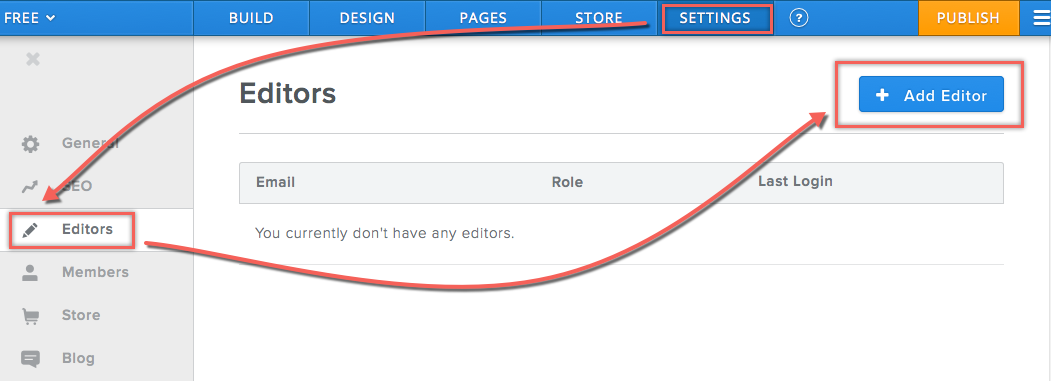
在下一个屏幕上,输入编辑的电子邮件 ID 并输入要发送的邀请的短消息。 重要的部分是为新编辑器提供必要的权限。
Weebly 编辑器权限
Weebly 中为其他编辑者提供了三种类型的权限:
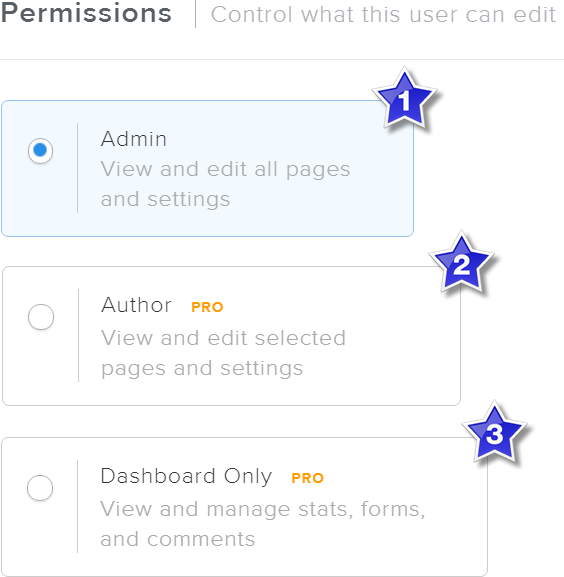
- 行政 – 这是管理员访问权限,编辑者将拥有与您类似的站点的完全访问权限。 这是免费帐户持有人唯一可用的权限选项。
- 作者 – 这是一个 Weebly 专业版选项,编辑器只能编辑您网站上的特定页面。
- 仅仪表板 – 这也是一个专业选项,编辑可以管理仪表板以查看统计信息、表单提交和评论。
注意 Weebly 免费和入门计划用户只有管理员选项。 专业版、商业版和商业版(或性能)计划用户可以提供所有三种类型的访问权限——仅限管理员、作者或仪表板。
发送邀请
提供详细信息后,单击“保存编辑器”按钮。 这将触发对输入的电子邮件 ID 以及消息内容的邀请。 您还可以查看邀请以及受邀者上次登录的状态。
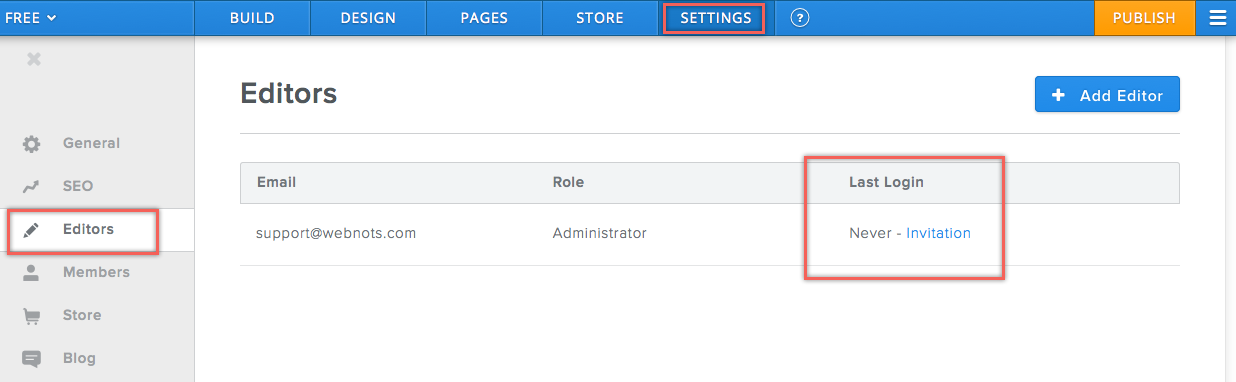
接受邀请后,受邀者将在他或她的仪表板上看到您的网站。 如果受邀者没有 Weebly 帐户,他或她需要通过您的邀请创建一个新帐户。 新帐户将在仪表板中显示您的网站,以及根据他/她自己的目的创建其他网站的选项。
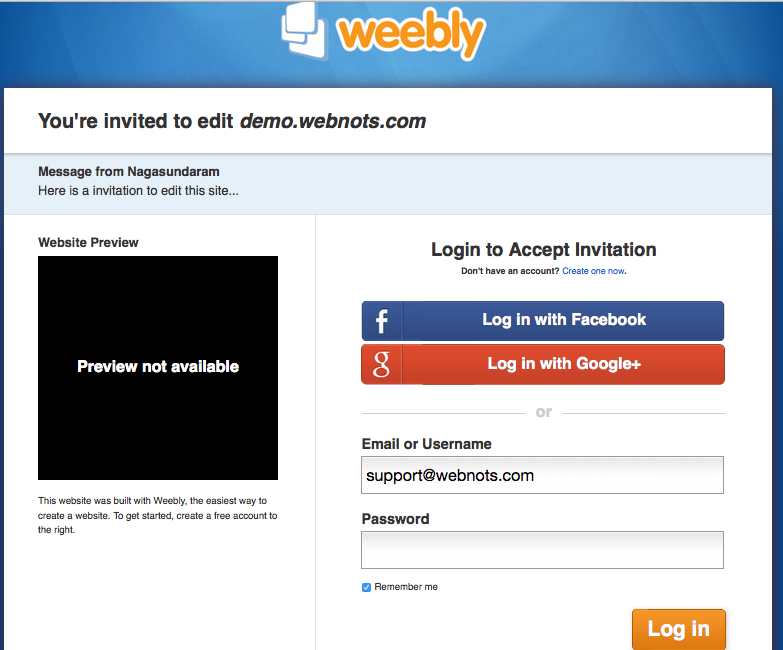
删除编辑器
在任何时候,您都可以在没有任何先决条件的情况下删除编辑器。 由于 Weebly 不会在博客页面上显示作者详细信息,因此您只需删除编辑器即可,无需将文章转移给其他作者。
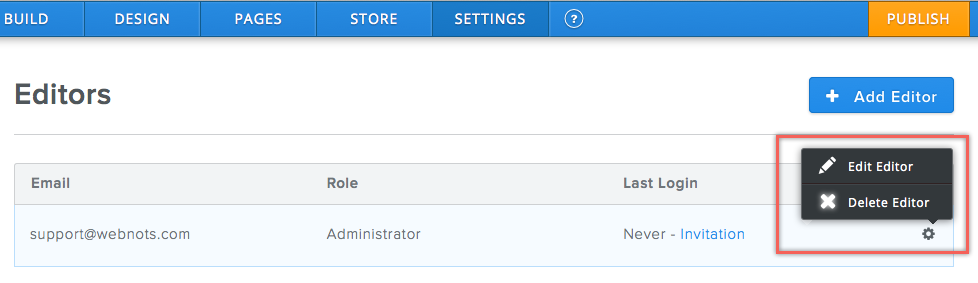
注意 如果您将 Weebly 与 Bluehost 或 SiteGround 等付费托管服务提供商一起使用,请确保他们可以使用此功能。
